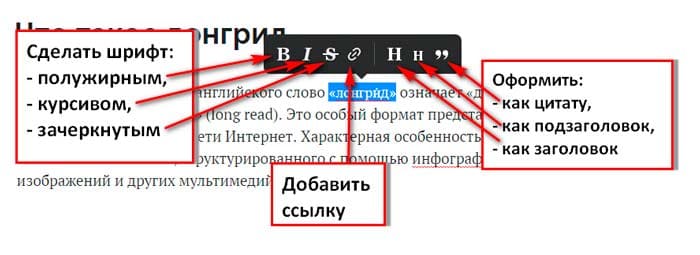Как сделать жирный шрифт вконтакте
Как сделать жирный шрифт ВКонтакте
Зачастую, публикуя какие-либо записи в социальной сети ВКонтакте, пользователям требуется произвести выделение одного или нескольких важных слов. Наиболее идеальным решением данной задачи является применение специального жирного шрифта, который может быть использован несколькими различными способами.
Как сделать жирный шрифт
Сравнительно недавно на сайте VK.com была доступна возможность использования жирного текста, благодаря одной из немногих уязвимостей. Однако, на сегодняшний день администрация данного ресурса полностью исключила возможность использования жирного шрифта в личных сообщениях и публикуемых записях.
Несмотря на подобные запреты, каждый человек может воспользоваться специальным алфавитом, в котором непосредственно сами буквы обладают специфической формой. Найти подобную таблицу вы можете сами без каких-либо проблем, вследствие широкой популярности.
Кроме прочего, открытая возможность создания жирного выделения доступна тем пользователям, у которых в распоряжении имеется сообщество ВКонтакте. При этом, касается это исключительно специального редактора, доступного при создании wiki-страниц.
При этом, касается это исключительно специального редактора, доступного при создании wiki-страниц.
Способ 1: жирный шрифт на wiki-страницах
Данная методика может быть использована для создания записей в рамках сообщества с использованием различных стилей оформления, будь то жирный шрифт или курсив. В процессе работы со специальным редактором, пользователю предоставляются многие возможности без каких-либо видимых ограничений.
Перед использованием возможностей редактора рекомендуется внимательно ознакомиться с детальным описанием особенностей разметки.
Обратите внимание, что чаще всего wiki-страницы применяются для создания меню в группе, так как нужный блок размещается в шапке сообщества, а не в ленте.
- Находясь на главной странице группы, перейдите к разделу «Управление сообществом» через главное меню «…».
Нужные символы вы можете поставить используя код ASCII «& #39;» или зажав клавишу «alt» с последующим вводом числа «39», используя дополнительную цифровую клавиатуру.
Если после проделанных манипуляций у вас возникают трудности, рекомендуется перепроверить проделанные действия на предмет ошибок. Кроме того, не забывайте про инструкцию, предоставляемую администрацией ВКонтакте непосредственно в самом редакторе.
Способ 2: использование сервиса конвертации
Данный метод позволит вам, как пользователю, написать практически любой текст, используя жирный шрифт. При этом, существует два достаточно весомых отрицательных фактора:
- конвертировать возможно исключительно англоязычный текст;
- на некоторых устройствах могут происходить проблемы с корректностью отображения.
Помимо вышеназванных, не существует более ни одного работающего способа использовать жирный шрифт ВКонтакте.
Мы рады, что смогли помочь Вам в решении проблемы.
Помимо этой статьи, на сайте еще 12572 инструкций.
Добавьте сайт Lumpics.ru в закладки (CTRL+D) и мы точно еще пригодимся вам.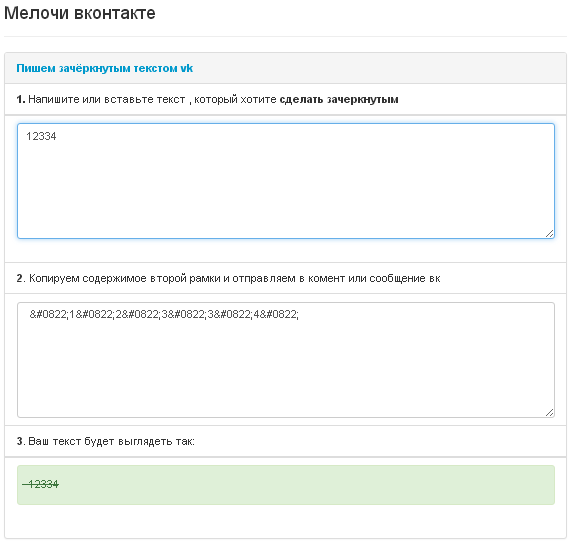
Отблагодарите автора, поделитесь статьей в социальных сетях.
Опишите, что у вас не получилось. Наши специалисты постараются ответить максимально быстро.
Как писать жирным шрифтом в вк
Изучая все премудрости и фишки социальной сети Вконтакте, я задался вопросом, как можно сделать шрифт жирнее не только в группе, но и в сообщениях, а также в надписях на своей стене или комментариях.
Скажу сразу, что с комментариями и записями на своей стене у меня мало что получилось (да и вряд ли есть такая возможность сейчас на момент написания статьи), а вот, как отправлять текст жирным шрифтом, а также писать им в своей группе я разобрался.
Как отправить сообщение жирным шрифтом Вконтакте
И так, начнем. Открываем страничку человека, которому мы хотим что-то написать утолщенным шрифтом и под его аватаркой жмем на кнопочку «Отправить сообщение».
Пишем текст, которым мы хотим сделать жирным в поле «Сообщение»:
Теперь копируем его и вставляем друг за другом столько раз, сколько нужно для того, чтобы появилось поле «Тема». Обратите внимание на скриншот и поймете, что я имею в виду:
Обратите внимание на скриншот и поймете, что я имею в виду:
Теперь вставьте свой текст в поле «Тема», а с поля «Сообщение» все удалите. Однако оставлять это поле пустым нельзя, какой-нибудь значок, точка либо смайлик должны присутствовать иначе ничего не отправиться. После того, как все это сделали, жмите на кнопку «Отправить»:
Теперь можете перейти в свои диалоги и убедиться, что все, что вы написали, действительно выделено жирным шрифтом:
Попробуйте использовать такую фишку и вы непременно выделитесь среди всех своих друзей. К тому же такой прием очень хорошо использовать, если ваши сообщения носят коммерческий характер.
Делаем жирный шрифт в группе
Если вы являетесь администратором какой-нибудь группы социальной сети Вконтакте, то вам не помешает знать, что там также есть возможность выделять текст в новостях жирным шрифтом. Как это делается, давайте разбираться.
Заходим в свою группу и под аватаркой находим ссылочку «Управление сообществом». Нажимаем на нее:
Нажимаем на нее:
В открывшемся окне во вкладке «Информация» находим раздел «Материалы», из выпадающего списка напротив него необходимо выбрать «Открытые». Сделайте это, если у вас там выбран другой пункт.
Все, теперь снова переходим на главную страницу группы. Чуть ниже основной информации о группе находится раздел «Свежие новости» и напротив него нажимаем на ссылочку «Редактировать».
У нас открывается редактор. Для того чтобы нам выделить какую-нибудь фразу в новости, которую мы хотим предложить, достаточно просто выделить ее и нажать на кнопочку «В».
Чтобы посмотреть, что у нас получилось, достаточно кликнуть по ссылочке «Предпросмотр».
А, кстати, вот что у нас получилось:
Вот и все, дорогие друзья, мы с вами научились писать сообщения утолщенным шрифтом в социальной сети Вконтакте, как своим друзьям, так и в новостях сообщества, которым мы управляем. Кстати, если вы знаете еще какие-нибудь способы писать жирным, то не стесняйтесь, изложите свои мысли в комментариях, я и другие читатели моего блога будут очень вам признательны.
Как писать ВКонтакте жирным шрифтом
Мало нам смайликов, стикеров, различных значков, словесных оборотов и всего прочего. Нам ещё и жирный шрифт нужен, чтобы выражать свои эмоции наиболее ярко, а выражения делать ещё более весомыми. Именно в этой статье мы и решили рассказать Вам, можно ли ВКонтакте писать жирным шрифтом. И если да, то как это делается, ведь по умолчанию, никакой специальной кнопки для этого не предусмотрено.
Итак, для начала Вам следует знать, что Вы не сможете жирным шрифтом писать сообщения у себя на стене или в личные сообщения пользователю. К сожалению (или к счастью) это попросту невозможно, в отличие от зачеркнутого текста. Но Вы сможете писать таким шрифтом в меню собственного сообщества. И для этого Вам понадобится вики-разметка.
Жирный шрифт и wiki-разметка
- Откройте своё сообщество, перейдите в «Управление сообществом», в самой первой вкладке посмотрите на категорию «Материалы». Они должны быть обязательно включены.
 Не забудьте сохранить изменения, если они были сделаны.
Не забудьте сохранить изменения, если они были сделаны. - Далее возвращаетесь на главную страницу своего сообщества и заходите в раздел редактирования меню. Обратите внимание на надпись «Свежие новости». Рядом ссылка «Редактировать», на которую Вы и должны клацнуть.
- В открывшемся окне пишите необходимый текст. Чтобы выделить его часть жирным шрифтом, заключите слова вот в такие теги: < b > текст < /b >. Только без пробелов. Таким образом, Вы сможете выделять жирным шрифтом не только отдельные слова, но и даже буквы, если это потребуется. А если нужно, то и весь текст целиком. Также вместо этих тегов можно использовать тройной апостроф: «»’».
- После редактирования страницы, не забудьте сохранить изменения.
Как сделать жирный шрифт в ВКонтакте
Практически каждую неделю разработчики vk.com вносят новые изменения в функционал социальной сети. Они добавляют новые возможности и убирают изжившие себя функции. Во времена, когда на сайт ВКонтакте заходили по ссылке vkontakte.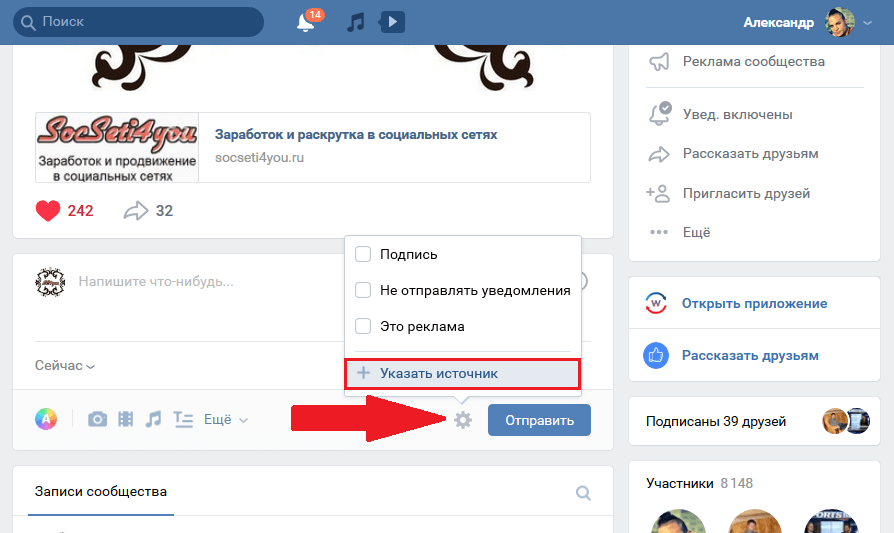 ru, любой пользователь мог форматировать шрифт и записи по своему смотрению. При желании можно было печатать даже зачеркнутым и перевернутым шрифтом, не говоря уже о выделении текста жирным. В статусе, на стене, в личных сообщениях, везде, где можно было печатать, была возможность выделить слова особым образом.
ru, любой пользователь мог форматировать шрифт и записи по своему смотрению. При желании можно было печатать даже зачеркнутым и перевернутым шрифтом, не говоря уже о выделении текста жирным. В статусе, на стене, в личных сообщениях, везде, где можно было печатать, была возможность выделить слова особым образом.
На данный момент такой свободы действий уже нет. Хорошо это или плохо каждый пусть решает для себя сам. А эта статья покажет, как сделать жирный шрифт в ВК, в условиях существующих ограничений.
Жирный текст в сообщении
Существует только один способ выделить текст жирным в личном сообщении. Раньше для этого использовали специальные онлайн сервисы конвертации текста. С помощью таких сайтов можно было создать текст с использованием любого шрифта и отправить его другу. Теперь для выделения слов или предложений нужно прибегнуть к уязвимости социальной сети. Чтобы отправить текст с жирным выделением выполните шаги инструкции:
- Перейдите на страницу человека, которому вы хотите отправить текст.

- Под его аватаркой нажмите кнопку отправки сообщения.
- Напишите свое послание длиной не менее 201 символа, с учетом пробелов.
- После того, как нужный объем текста будет напечатан, в окошке появиться дополнительное поле, озаглавленное «Тема». Все, что вы напишите в этой строке, будет выделено жирным шрифтом. У этого поля есть ограничение. Вы не сможете напечатать текст, длиннее 64 символов.
- Отправьте письмо.
Важно! Если после отправки сообщения вы зайдете в переписку, то не увидите никакого выделенного текста. Дело в том, что жирный текст будет отображаться только у получателя. Чтобы убедиться в этом, проведите эксперимент со своим другом.
Функция, которая позволяют указывать тему статьи, была разработана для ведения деловой переписки. Но никто не запрещает использовать ее в своих целях.
Жирный текст в группе
Для всех владельцев групп и публичных страниц есть две возможности печатать жирными буквами.
Закрепленный пост
Этот способ работает только для администраторов групп. В настройках публичной страницы подобного функционала нет, но есть маленькая хитрость, которая поможет в достижении цели.
- Первое, что необходимо сделать, это перейти в настройки группы и в меню «Разделы» включить открытые или ограниченные материалы.
- После выполнения предыдущего шага на главной страницы вашей группы появятся вкладки «Информация» и «Свежие новости». Перейдите в раздел новостей и нажмите «Редактировать».
- Активируйте вики-разметку с помощью кнопки «<>».
- Напечатайте ваш текст и выделите жирным, курсивом или отформатируйте любым другим способом на свое усмотрение. Нажмите «Сохранить» страницу.
Теперь самый главный пост в группе будет выделяться, и привлекать внимание подписчиков и случайных посетителей.
Важно! Пока еще разработчики не устранили баг, который позволяет делать вики-разметку в публичных страницах так же, как и в группах.
Если вы попробуете действовать по аналогии с инструкцией для сообществ, то увидите, что включить раздел материалов на публичном аккаунте не возможно. Хитрость: перейдите по ссылке http://vk.com/pages?oid=-XXXXX&p=Название. Замените ХХХХХ номером страницы. Вы попадете на страницу создания вики-разметки.
Статьи
Вы можете создавать заголовки, подзаголовки, подчеркнутый, зачеркнутый и жирный шрифт в статьях. Для этого сделайте следующее:
- Перейдите в группу и поставьте курсор в форму для создания нового поста.
- Нажмите кнопку добавления статьи. Она изображена в виде трех горизонтальных полос и буквы «Т» поверх них.
- В открывшемся окне напишите текст отредактируйте его по своему усмотрению.
- Нажмите на надпись «Публикация». В открывшемся меню укажите адрес, по которому можно найти вашу статью (это может быть любой набор символов на английском языке).
- Нажмите кнопку «Сохранить».
- Напишите небольшое превью для статьи (при желании) и опубликуйте пост.

Название статьи будет отображаться крупными белыми буквами, а ваше текст увидят только те, кто перейдет по ссылке.
Разработчики ВК вносят все новые и новые дополнения. Не всегда они с энтузиазмом воспринимаются участниками социальной сети. Многие, желая пользоваться старым функционалом, идут на хитрости и добиваются своей цели. Теперь и вы знаете, как писать жирным шрифтом в группе и в личных сообщениях, обойдя ограничения разработчиков.
Полное руководство по статьям соцсети ВКонтакте
Статьи в ВК появились достаточно давно, но и авторы, и рядовые пользователи еще не оценили этот функционал в полной мере. Рассмотрим, как создаются статьи в редакторе ВК.
Содержание
- Как создать и оформить статью ВК: подробный гайд
- Заголовок и текст
- Как добавить и удалить блоки
- Добавление ссылок в тексте
- Как вставить картинку, гифку или видео
- Опросы в статье
- Создание списков
- Добавление товара
- Горячие клавиши
- Подсказка
- Обложка и публикация
- Статистика статьи
Статьи в ВК появились достаточно давно, но и авторы, и рядовые пользователи еще не оценили этот функционал в полной мере.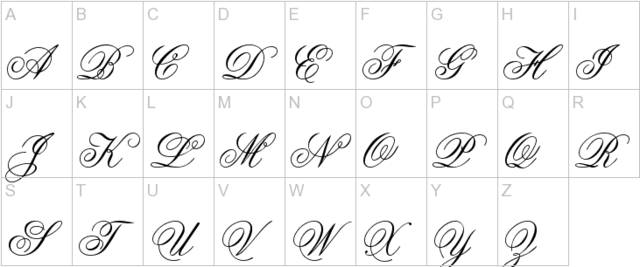 Рассмотрим, как создаются статьи в редакторе ВК.
Рассмотрим, как создаются статьи в редакторе ВК.
Люди во ВКонтакте любят длинные статьи с подробными разборами какого-либо явления. Такие лонгриды полезны и в пабликах про психологию, и в профессиональных группах, и в сообществах про моду. Длинная статья с хорошими иллюстрациями воспринимается лучше, чем аналогичный пост. В конце концов, вариантов форматирования поста у нас не очень много, а вот длинную статью можно оформить так, как нужно: вставить картинки посередине (а не только в конце поста), оформить подзаголовки, блоки цитируемого текста, выделить текст жирным или курсивом и так далее.
Создать статью можно в меню, которое есть справа от строки ввода нового поста. Это меню есть и на личной странице, и на странице вашего паблика или группы. Иконка создания статьи — самая правая, она выглядит как схематично изображенный листочек бумаги с буквой Т. Нажмите на нее — и вы переместитесь в редактор статьи.
Каждая статья, которую вы редактируете, автоматически сохраняется в виде черновика.
Итак, давайте разберемся с инструментами, которые предлагает редактор статей в ВК. Не все из них очевидны, так что обязательно ознакомьтесь со статьей, даже если приблизительно знаете, как пользоваться аналогичными редакторами.
Заголовок и текст
Интерфейс редактора очень прост, и здесь нет лишних элементов, поэтому поле заголовка никак особо не выделяется — это просто первая строка текста. Как только вы введете заголовок, нажмите Enter и начните писать саму статью — вы увидите разницу в форматировании.
В самом тексте вы можете добавлять подзаголовки 2 и 3 уровня. ВК не дает создавать более глубокую структуру, но в большинстве случаев этого и не требуется. Вы можете сделать текст полужирным, выделить его курсивом или зачеркнуть. Кроме того, ВК позволяет добавлять блок цитат. Но если вы внимательно посмотрите на интерфейс редактора, то не найдете никаких кнопок. Как же здесь форматировать статью? Для всех этих изменений нужно выделить интересующий вас кусок текста — появится всплывающее меню, из которого вы сможете выбрать нужный пункт.
Две буквы Н (одна побольше, другая поменьше) используются для создания подзаголовков соответственно второго и третьего уровней.
Небольшая хитрость — если один раз нажать на иконку цитаты, то цитата выделится курсивом, вертикальной линией и будет выровнена по левому краю. Нажмите второй раз — цитата выровняется по центру. Это пригодится, если вам предстоит цитировать стихи.
Как добавить и удалить блоки
Каждый структурный элемент или медиафайл считается редактором статей отдельным блоком. Чтобы добавить блок, создайте новый пустой абзац (нажмите Enter в конце предыдущего) — слева от него появится плюсик. Нажмите на плюсик и выберите нужный элемент. С помощью этого меню можно добавить фотографии, гифки, видео, аудио, товары, разделители текста (звездочки по центру строки) и опросы.
Добавление ссылок в тексте
Помните меню, в котором можно было форматировать текст, выделяя его? Там же можно добавлять гиперссылки. Выделите слово или фразу, которая станет текстом ссылки (например «здесь», или «на этом сайте»), и выберите значок звена цепи.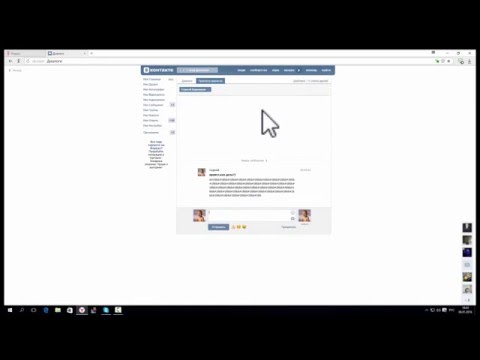 В появившееся поле вставьте ссылку на страницу, которая должна открываться по клику на фразу.
В появившееся поле вставьте ссылку на страницу, которая должна открываться по клику на фразу.
Как вставить картинку, гифку или видео
Создав пустой абзац, вы можете добавить не только красивый разделитель текста, но и медиаэлементы. Предварительно их стоит закачать в свой аккаунт ВК. Редактор статей позволяет использовать также материалы сообщества (например, фотографии из альбомов паблика).
Создайте пустой абзац и нажмите на кнопку с плюсиком слева от него. Выберите нужный формат (гиф, фото или видео). Откроется окно с доступными файлами — выберите нужный, и он добавится в статью на указанное место. Если вы добавили фотографию, то под ней появляется поле, в котором можно написать краткое описание или комментарий к картинке.
Учтите, что видео загрузить в ходе редактирования статьи нельзя — можно использовать только поиск по уже загруженным роликам в ВК. Поэтому при необходимости загрузите нужное видео заранее! Ссылки на YouTube или другие видеохостинги тут не сработают так, как хотелось бы.
Опросы в статье
Точно так же в статьи можно добавлять опросники. Учтите, что опросы в статье не будут выводиться в пост, к которому вы прикрепите саму статью. Соответственно, об опросе и его результатах узнают лишь те подписчики, которые заглянули в статью.
Как и привычный опрос на стене, опрос в статье можно отредактировать — изменить цвет фона, добавить конкретные параметры, выбрать видимость отвечающих и так далее.
Создание списков
Если вам нужно создать список, это придется сделать вручную. Поставьте в начале абзаца астериск (*) и нажмите пробел — астериск преобразуется в маркер списка. Теперь, нажимая после введенного текста Enter, вы будете получать строку с новым маркером. Когда список закончится, нажмите Enter два раза — маркер пропадет, абзац будет пустым.
Аналогично создаются нумерованные списки, только вместо астериска нужно написать «1.» и поставить пробел. На следующей строке редактор автоматически подставит «2.» и продолжит нумерацию.
В ВК нельзя создавать многоуровневые списки.
Добавление товара
Товар добавляется точно так же, как и медиаэлементы — через плюсик рядом с абзацем. Выберите иконку товара, найдите в каталоге нужный товар. У вас будет быстрый доступ к товарам вашего паблика и к сохраненным в закладках товарам. Кроме того, здесь есть интеграция с AliExpress — вы сможете вставить ссылку на товар на Али, и она будет работать, как интерактивный блок, а не просто ссылка.
Горячие клавиши
Чтобы ускорить работу с редактором, используйте горячие клавиши:
- Ctrl + B — жирный шрифт;
- Ctrl + I — курсив;
- Ctrl + Z — отмена ввода;
- Shift + Enter — новая строка (не абзац!).
Кроме того, здесь есть функция моноширинного текста (это полезно для статей с блоками программного кода). Чтобы сделать такой текст, используйте сочетание клавиш Alt + C. Фрагмент будет выполнен в моноширинном шрифте, а за ним появится серое выделение, отделяющее код от основного текста.
Подсказка
Если вы вдруг забыли, как делается то или иное действие, не беда — откройте подсказку, она справа внизу. Нажмите на знак вопроса, и вы найдете краткую, но емкую инструкцию по работе с редактором.
Обложка и публикация
Чтобы статья была привлекательнее для читателей, загрузите обложку. Предпочтительно использовать широкие изображения высокого качества. Завершив статью, нажмите наверху на кнопку «Публикация» — появится небольшое меню. Вы сможете загрузить обложку для статьи (не из ВК, а с собственного компьютера, поэтому подготовьте картинку заранее). Кроме того, редактор позволяет написать уникальный адрес для вашей статьи. Это ни на что особо не влияет, но красивые ссылки на статьи многим нравятся.
Статистика статьи
Когда у вашей статьи наберется 100 просмотров, вы сможете увидеть ее статистику. Статистика доступна автору, а также модераторам паблика, где она опубликована. Статистика демонстрирует количество открывших и дочитавших статью людей, также вы сможете узнать, на каком месте аудитория чаще всего бросала читать статьи. Кроме того, в статистике видно общее число лайков, репостов и просмотров.
Кроме того, в статистике видно общее число лайков, репостов и просмотров.
Работа со статьями в ВК открывает перед владельцами пабликов новые возможности по подаче текста. Теперь вы можете оформлять красивые длинные статьи так, что их будет гораздо приятнее читать. А красочные обложки помогут притянуть внимание читателей к новой публикации.
Android — Установить EditText Bold / Italic / Underline для будущего текста
спросил
Изменено 2 года, 9 месяцев назад
Просмотрено 1к раз
Я хочу применить параметры форматирования текста к EditText. Я могу применить все форматирование, такое как жирный шрифт, курсив, подчеркивание, зачеркивание, маркер, когда текст выделен. Но я хочу применить форматирование к будущему тексту, который наберет пользователь.
Я использовал mEditText.setTypeface(null, Typeface.BOLD) / mEditText.setTypeface(null, Typeface.ITATIC) , но он делает весь EditText жирным/курсивным.
Я хочу сделать его жирным / курсивным только для текста, который будет напечатан после нажатия кнопки «Жирный / курсив».
Есть несколько похожих вопросов, но ни на один из них нет ответа.
- android
- android-edittext
- android-typeface
0
Вам нужно использовать интервалы.
editText.doAfterTextChanged() {...
когда (выбранный стиль) {
Курсив -> {
val spannable = SpannableString(текст)
spannable.setSpan(Spans.Italic, styleStart, text.length, Spannable.EXCLUSIVE_EXCLUSIVE)
}
}
}
Эта статья должна вам помочь https://medium.com/androiddevelopers/spantastic-text-styling-with-spans-17b0c16b4568
И этот вопрос должен помочь вам с прослушивателем текста Android на прослушивателе изменения текста
Когда пользователь нажимает кнопку для изменения стиля, сохраните длину текста, чтобы в TextWatcher после изменения текста применялся выбранный стиль.
Возможно, вам стоит подумать о поиске библиотеки WYSIWYG.
5
editText.setTypeface(Typeface.DEFAULT,Typeface.BOLD)
Только для курсива:
editText.setTypeface(Typeface.DEFAULT,Typeface.ITALIC)
Для полужирного и курсивного шрифта,
editText.setTypeface(Typeface.DEFAULT,Typeface.BOLD_ITALIC)
Зарегистрируйтесь или войдите в систему
Зарегистрируйтесь с помощью Google
Зарегистрироваться через Facebook
Зарегистрируйтесь, используя электронную почту и пароль
Опубликовать как гость
Электронная почта
Обязательно, но не отображается
Опубликовать как гость
Электронная почтаТребуется, но не отображается
GT Alpina by Grilli Type — Скачать бесплатные пробные шрифты
GT Alpina by Grilli Type — Скачать бесплатные пробные шрифты⌛
Загрузка…
✕
Никто Размер Масса Ширина Контраст
▶
I
M
Выбрать стиль ↑
- Сжатый
- Тонкий
- Тонкий курсив
- Легкий
- светлый курсив
- Обычный
- Обычный курсив
- Средний
- Средний курсив
- Жирный
- Жирный курсив
- Стандарт
- Тонкий
- Тонкий курсив
- Легкий
- светлый курсив
- Обычный
- Обычный курсив
- Средний
- Средний курсив
- Жирный
- Жирный курсив
- Расширенный
- Тонкий
- Тонкий курсив
- Легкий
- Светлый курсив
- Обычный
- Обычный курсив
- Средний
- Средний курсив
- Жирный
- Жирный курсив
- Мелкоконденсированный
- Тонкий
- Тонкий курсив
- Легкий
- светлый курсив
- Обычный
- Обычный курсив
- Средний
- Средний курсив
- Жирный
- Жирный курсив
- Тонкая стандартная
- Тонкий
- Тонкий курсив
- Легкий
- светлый курсив
- Обычный
- Обычный курсив
- Средний
- Средний курсив
- Жирный
- Жирный курсив
- Тонкая расширенная
- Тонкий
- Тонкий курсив
- Свет
- светлый курсив
- Обычный
- Обычный курсив
- Средний
- Средний курсив
- Жирный
- Жирный курсив
- Пишущая машинка
- Тонкий
- Тонкий курсив
- Легкий
- светлый курсив
- Обычный
- Обычный курсив
- Средний
- средний курсив
- Жирный
- Жирный курсив
Никто Размер Масса Ширина Контраст
↺
 Пожалуйста, обновите свой браузер или переключитесь на другое устройство, чтобы пользоваться этим веб-сайтом, поскольку мы широко используем эту новую технологию.
Пожалуйста, обновите свой браузер или переключитесь на другое устройство, чтобы пользоваться этим веб-сайтом, поскольку мы широко используем эту новую технологию.GT Alpina от Reto Moser с гордостью называет себя рабочей лошадкой с засечками, но с удовольствием играет с самим смыслом этой концепции. Он тянется к сумке истории типографики, чтобы воскресить формы, которые некоторые могут ошибочно счесть слишком выразительными. В течение восьми лет Рето тщательно работал над объединением этих различных форм с прагматичным исполнением. В результате получилось всеобъемлющее семейство из семидесяти шрифтов, охватывающих широкий диапазон ширины, насыщенности, контрастности и пропорциональности.
🎉
Эта витрина шрифтов использует исключительно новый формат вариативных шрифтов для всех своих функций и анимаций.
1-й проект Выпуск
🔴
История дизайна ⌛
GT Alpina начал свою жизнь в 2011 году как одноразовый шрифт, разработанный для книги, посвященной 75-летию Швейцарского фонда альпийских исследований. Корни шрифта лежат в классической книжной типографике, требующей устойчивого ритма и размеренных пропорций. За восемь лет, прошедших с момента первого использования, семейство шрифтов претерпело изменения в дизайне и расширилось в ширину.
Корни шрифта лежат в классической книжной типографике, требующей устойчивого ритма и размеренных пропорций. За восемь лет, прошедших с момента первого использования, семейство шрифтов претерпело изменения в дизайне и расширилось в ширину.
1-й проект Выпуск
·
🕛 Учись
Визуальный язык со временем оттачивался как для прямого, так и для курсивного начертаний. Задорные детали курсива и острый угол хорошо сочетаются со сравнительно более сдержанным прямым шрифтом.
Тонкий Жирный
🔴
Накачка и позирование☱
Дизайн римских начертаний в первую очередь связан с удобством чтения. С этой целью ширина символов тщательно сбалансирована. Уникальные и неожиданные детали дизайна добавляют индивидуальности этому твердому ритму и позволяют шрифту выразить свою откровенную индивидуальность.
Конденсированный Extended
🔵
☲Flexing & Stretching
Подсемейство стандартной ширины — это основная вершина GT Alpina, по бокам которой расположены модели Condensed и Extended. Три подсемейства являются как функциональными, так и концептуальными братьями и сестрами для расширения территории шрифта.
Три подсемейства являются как функциональными, так и концептуальными братьями и сестрами для расширения территории шрифта.
Нормальный Fine
⚫
Business and Pleasure ☰
Каждая из трех ширин сопровождается высококонтрастной версией, подсемейства Fine, которые играют с контрастом между толстой и тонкой частями каждой буквы. Результат этого исследования подчеркивает индивидуальность шрифта и придает элегантный вид его дизайну.
Мягкий GT Alpina
⚫
Zany 🕹 Детали
Созданный как рабочая лошадка с засечками, этот шрифт не жертвует индивидуальностью ради эффективности. Ключ к тому, чтобы любой шрифт сиял, заключается во всех мелких деталях, составляющих его индивидуальность. Чтобы проиллюстрировать эти детали, мы создали очень мягкий образец с засечками, показанный выше и ниже, лишенный всех характерных элементов GT Alpina. Небольшой сдвиг контрастной оси — наклонная ось толстой и тонкой частей в буквах, таких как о, — добавляет жизненности тексту. Такие символы, как Q и Z, инвертируют контраст для еще более драматичного эффекта.
Такие символы, как Q и Z, инвертируют контраст для еще более драматичного эффекта.
Мягкий GT Alpina
⚫
Have Some 🖤 Шарики
Отличительные шариковые наконечники GT Alpina создают визуальные акценты, разбросанные по всему шрифту. Если бы их не было, текстура шрифта выровнялась бы еще больше, но также привела бы к несвежему виду. Поскольку размер шаровых наконечников остается одинаковым для всех весов, эта особенность становится особенно заметной в легком весе. Некоторые исторические отсылки, такие как резные ловушки для чернил в S, добавляют резкости. Другие, такие как выступающие клеммы на a и f, помогают соединять соседние буквы друг с другом и создавать более компактные формы слов.
Отлично Fine Italic
🥔
☳ Отказ от скучного
Аналогичным образом, курсив — это исследование того, как шрифт основного текста может найти характер в исторических примерах, избегая строгости любой такой модели. Его переменный угол и мягкая траектория, а также характерные шариковые наконечники придают курсиву аналоговый каллиграфический оттенок.
Его переменный угол и мягкая траектория, а также характерные шариковые наконечники придают курсиву аналоговый каллиграфический оттенок.
Конденсированный Расширенный
🔵
Разнообразие ╠═══════╣ Spice of Life
Все курсивные начертания также доступны в трех вариантах ширины. Таким образом, как разная ширина, так и разный вес могут использоваться для дифференциации или при объединении прямого и курсивного начертаний.
Пропорциональный Пишущая машинка
🥔
EASY COME ⌨ Easy Go
Для моноширинной части семьи Рето был вдохновлен письмами, отправленными исследователями по всему миру в конце 18 и начале 19 века. Как следует из названия пишущей машинки, ее корни лежат в ограничениях этого механического пишущего инструмента, а не в средах компьютерного кодирования, которые в настоящее время чаще всего ассоциируются с этим типом шрифта.
Тонкий Жирный
🔴
Раз и снова 🎈
Пишущая машинка GT Alpina основана на идее правильной формы букв, вдавленных в строгий корсет моноширинной ширины символов. Поскольку механические пишущие машинки с силой печатают буквы на поверхности бумаги, углы подсемейства слегка закругляются, а засечки меняют свою форму.
Поскольку механические пишущие машинки с силой печатают буквы на поверхности бумаги, углы подсемейства слегка закругляются, а засечки меняют свою форму.
Тонкий Жирный
🔴
Ничто не является постоянным ☴ За исключением изменений
Как и в стилях римской пишущей машинки, курсив исследует, как буквы пропорционального шрифта могут растягиваться в упорядоченный ритм моноширинного шрифта. Изобретательное решение Рето включает в себя такие буквы, как американские горки i и r без базовой засечки.
Тонкий Жирный шрифт
🔴
Мы семья ☵
Это семейство из 70 стилей в 7 подсемействах, поддерживающее более 50 языков, также содержит широкий спектр неалфавитных символов: смайлики, стрелки, элементы для построения коробок и многое другое.
| ГТ Альпина | |||||
|---|---|---|---|---|---|
| Пишущая машинка | Аа | Бб | Копия | Дд | ЕЕ |
| Конденсированный | Фф | Гг | Чч | II | ДжДж |
| Конденсированная мелочь | Кк | Лл | мм | № | Оо |
| Стандартный | стр. | Кв | Рр | Сс | Тт |
| Стандарт Мелкий | Уу | Вв | ВВ | Хх | ГГ |
| Расширенный | Зз | Аа | Бб | Копия | Дд |
| Расширенный штраф | ЕЕ | Фф | Гг | чч | II |
Basic Latin
A
B
C
D
E
F
G
H
I
J
K
L
M
N
O
С
Q
R
S
T
U
V
W
x
Y
Z
A
B
C
D
E
F
G
H
I
J
K
L
M
N
O
P
O
P
9O 9000
P
N
O 9000
O
9000
N
O
k 9000
k 9000
s
t
u
v
w
x
y
z
Extended Latin
Á
Ă
Â
Ä
Æ
Ǽ
À
Ā
Ą
Å
Ã
Ć
Č
Ç
Ĉ
Ċ
Ď
Đ
É
Ĕ
Ě
Ê
Ë
Ė
È
Ē
Ę
Ð
Ğ
Ĝ
Ģ
Ġ
Ħ
Ĥ
Í
Ĭ
Î
Ï
İ
Ì
IJ
Ī
Į
Ĩ
Ĵ
Ķ
Ĺ
Ľ
Ļ
Ŀ
Ł
Ń
Ň
Ņ
Ñ
Ŋ
Ó
Ŏ
Ô
Ö
Œ
Ò
Ő
Ō
Ø
Ǿ
Õ
Ŕ
Ř
Ŗ
Ś
Š
Ş
№
Ș
Ŧ
Ť
Ţ
Ț
Þ
Ú
Ŭ
Û
Ü
Ù
Ű
Ū
Ų
Ů
Ũ
Ẃ
Ŵ
Ẅ
Ẁ
Ý
Ŷ
Ÿ
Ỳ
Ź
Ž
Ż
á
ă
â
ä
æ
ǽ
à
ā
ą
å
ã
ć
č
ç
ĉ
ċ
ď
đ
é
ĕ
ě
ê
ë
ė
è
ē
ę
ğ
ĝ
ģ
ġ
ħ
ĥ
í
ĭ
î
ï
ı
ì
№
ī
į
ĩ
ĵ
ȷ
ķ
ĸ
ĺ
ľ
ļ
ŀ
ł
ń
ʼn
ň
ņ
ñ
ŋ
ó
ŏ
ô
ö
œ
ò
ő
ō
ø
ǿ
õ
ŕ
ř
ŗ
ś
š
ş
ŝ
ș
ŧ
ť
ţ
ț
þ
ú
ŭ
û
ü
ù
ű
ū
ų
ů
ũ
ẃ
ŵ
ẅ
ẁ
ý
ŷ
ÿ
ỳ
ź
ž
ż
ß
ð
ū
№
ů
ũ
ẃ
ŵ
ẅ
ẁ
ý
ŷ
ÿ
ỳ
ź
ž
ż
ß
ð
Ligatures and Alternates
ff
fb
ffb
fh
ffh
fi
ffi
fj
ffj
fk
ffk
fl
ffl
fä
ffä
fö
ffö
fü
ffü
gj
gy
jj
J
?
и
@
Знаки препинания, цифры, валюта, круглые цифры
.
,
:
;
…
—
!
¡
?
¿
‘
’
“
”
‚
„
‹
9_
‘
»
ʼ
&
@
©
®
℗
™
℀
℅
†
‡
∅
Ω
∆
µ
ℓ
℮
$
¢
£
ƒ
¥
€
¤
⁄
¼
½
¾
⅓
⅔
⅛
⅜
⅝
⅞
%
‰
#
μ
№
Δ
Ω
π
∫
∂
∏
√
∑
◊
1
2
3
4
5
6
7
8
9
1
2
3
4
5
6
7
8
9
$
¢
£
ƒ
¥
€
¤
₿
⓿
❶
❷
❸
❹
❺
❻
❼
❽
❾
⓪
①
②
③
④
⑤
⑥
⑦
⑧
⑨
Small Caps
A
B
C
D
E
F
G
H
I
J
K
L
M
N
O
M
N
O
M
N
M
N
M
N 9000
M
N 9000
r
s
t
u
v
w
y
z
á
ă
â
ä
æ
ǽ
à
ā
№
å
ã
ć
č
ç
ĉ
ċ
ď
đ
é
ĕ
ě
ê
ë
ė
è
ē
ę
ğ
ĝ
ģ
ġ
ħ
ĥ
í
ĭ
î
ï
ı
ì
ij
ī
į
ĩ
ĵ
ȷ
ķ
ĸ
ĺ
ľ
ļ
ŀ
ł
ń
ʼn
ň
ņ
ñ
ŋ
ó
ŏ
ô
ö
œ
ò
ő
ō
ø
ǿ
õ
ŕ
ř
ŗ
ś
š
ş
№
ș
ŧ
ť
ţ
ț
þ
ú
ŭ
û
ü
ù
ű
ū
ų
ů
ũ
ẃ
ŵ
ẅ
ẁ
ý
ŷ
ÿ
ỳ
ź
ž
ż
ß
ð
ū
ų
ů
ũ
ẃ
ŵ
ẅ
ẁ
ý
ŷ
ÿ
ỳ
ź
ž
ż
ß
ð
1
2
3
4
5
6
7
8
$
¢
£
ƒ
¥
€
ARROWS, Blocks, GEOMETIRIC SHAPES, CroseSes, Starts
.
↗
→
↘
↓
↙
←
↖
↔
↕
⇵
↤
↥
↦
↧
↩
↪
↫
↬
↯
↰
↱
↲
↳
↴
↶
↷
↺
↻
⇄
⇅
⇆
⇈
⇉
⇊
⇇
⇑
⇗
⇒
⇘
⇓
⇙
⇐
⇖
⇔
⇕
➢
➣
➳
➺
➻
➽
🔄
↑
↗
→
↘
↓
↙
←
↖
↔
▁
▂
▃
▄
▅
▆
▇
█
▏
▎
▍
▌
▋
▊
▉
▖
▗
▘
▙
▚
▛
▜
▝
▞
▟
░
▒
▓
⬤
◯
◐
◑
◒
◓
◔
◕
◴
◵
◶
◷
◍
◌
◉
◎
◦
◖
◗
⯊
⯋
◘
◙
◚
◛
◠
◡
◜
◝
◞
◟
◆
◇
⬖
⬗
⬘
⬙
◈
❖
■
□
▢
▣
⬚
▤
▥
▦
▧
▨
▩
▪
▫
◧
◨
◩
◪
◫
◰
◱
◲
◳
▲
▶
▼
◀
△
▷
▽
◁
◬
◭
◮
►
◄
▻
◅
▴
▸
▾
◂
▵
▹
▿
◃
◥
◢
◣
◤
◹
◿
◺
◸
❏
❐
❑
❒
⬒
⬔
⬓
⬕
⬢
⬬
⬥
⬧
⬟
⭓
⬩
⬪
⭑
⬮
⬝
⬡
⬭
⬦
⬨
⭐
⬠
⭔
⬫
⭒
⬯
⬞
●
○
✝
✙
✚
✛
✜
✞
✟
✠
✕
✖
✗
✘
❌
✢
✣
✤
✥
✦
✧
✨
✩
✪
✫
✬
✭
✮
✯
✰
✱
✲
✳
✴
✵
✶
✷
✸
✹
✺
✻
✼
✽
✾
✿
❀
❁
❂
❃
❄
❅
❆
❇
❈
❉
❊
❋
Icons and Emojis
⌶
☐
☑
❎
✅
✓
✔
✡
☮
☯
♎
♠
♣
♥
♦
⚀
⚁
⚂
⚃
⚄
⚅
⚐
⚑
⚖
⛽
☕
✁
✂
✃
✄
✆
✇
✈
✉
✎
✏
✐
✑
✒
❍
❔
❕
❢
❣
❤
❥
➰
➿
🌀
🌐
🌑
🌒
🌓
🌔
🌕
🌖
🌗
🌘
🌙
🌚
🌛
🌜
🌝
🌞
☁
🎈
🎉
🎤
🏁
🏋
🏹
👀
💣
💩
💰
💵
💾
📁
📂
📄
📅
📆
📍
📎
📐
📓
📕
📖
📤
📥
🔍
🔎
🔝
🕹
🚲
⌛
⏳
⌨
🂡
🂱
🃁
🃑
🛒
🕐
🕑
🕒
🕓
🕔
🕕
🕖
🕗
🕘
🕙
🕚
🕛
🕜
🕝
🕞
🕟
🕠
🕡
🕢
🕣
🕤
🕥
🕦
🕧
☜
☝
☞
☟
✊
✋
✌
🤙
👆
👇
👈
👉
👊
👋
👍
🖐
292929202.
Получить GT Alpina
☁Скачать пробные шрифты 🛒Купить лицензию
✆ Панорамный обзор и бинокль ☝
GT Alpina Fine Condensed Thin
✿ Вертикальные вершины швейцарских Альп ✿
✯ Монблан и Маттерхорн ✯
✺ 82 альпийских вершины высотой 13 123 фута ✺
GT Alpina Condensed Light
Женевское озеро 🌛
GT Alpina Fine Condensed Regular
Альпы занимают 65% территории Швейцарии
41 285 квадратных километров 15 940 кв. м.
34 находятся в пределах 20 километров от границы
GT Alpina Condensed Medium
🎤Pump It🔝
GT Alpina Condensed Bold
🂡 🃑 Jass — это трюк, карточная игра Ace-Ten 🂱 🃁
⚀⚁⚂ Популярная в алеманнской зоне Европы ⚃⚄⚅
♥ Самая популярная Jass — Шибер ♣
♠ Считается национальной карточной игрой Швейцарии ♦
GT Alpina Standard Thin
🚲RACE🏁
GT Alpina Fine Standard Light
Гора Пилатус 2093 ⇗Rigibahn 50 км/ч△
GT Alpina Fine Standard Regular
↕ -size ↔width ↯zigzag ↩return ↬circle ⇄back & fork ⇵up+down ↲left ↳tright 🔄twirl ⇈ahead ↦forward ☑cected ✄cut ✩queped ❔q & a 📎athated
Gt alpina Стандартная среда
🕠 Доброе ✨утро 👋 мой ❤
Вставай и 🌞 пора ☕
GT Alpina Standard Bold
Слоукор 🤙Lifestyle
GT Alpina Fine Extended Thin
❆ Монблан, высочайшая вершина Альп ❆
❅ Вайсхорн ↥4 506 м ↕14 783 фута ❅
❄ Пиц Бернина, Ретийский пик ❄
GT Alpina Extended Light
Glacier
GT Alpina Extended Regular
🖕 это 💩 я 👋
Получите 💵 или ✞ попробуйте
👀 you @ the 🎉 ❕
GT Alpina Extended Medium
Гора 🌐FLIGHT✈
GT Alpina Fine Extended Medium
➺ Первыми пишущими машинками были
, представленные в 1874 году и получившие широкое распространение в середине 1880-х годов
GT Alpina Typewriter Thin
Style
GT Alpina Typewriter Light Italic
Известные ⌨ производители
Remington & Sons 1816–1896
OLIVETTI BASED IN⭒ITALY⭒
Пишущая машинка GT Alpina Regular
Электрический Типбол
Пишущая машинка GT Alpina Medium
Соревновательные виды спорта
☞Альпинизм☝
Достичь вершины✔
Пишущая машинка GT Alpina Bold
Минисайты типа Grilli
«GT Cinetype», «GT Eesti», «GT Haptik», «GT Super», «GT America», «GT Walsheim», «GT Zirkon»
Кредиты
Дизайн шрифта GT Alpina от Reto Moser Дизайн и разработка веб-сайта от Grilli Type & Informal Inquiry, разработка Javascript от Sensor Station Icons от Grilli Type и Reto Moser Copywriting от Grilli Type.


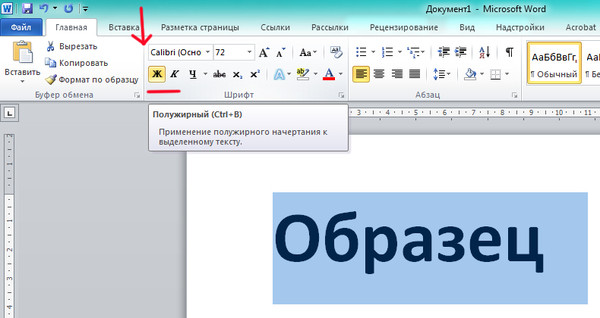 Не забудьте сохранить изменения, если они были сделаны.
Не забудьте сохранить изменения, если они были сделаны.
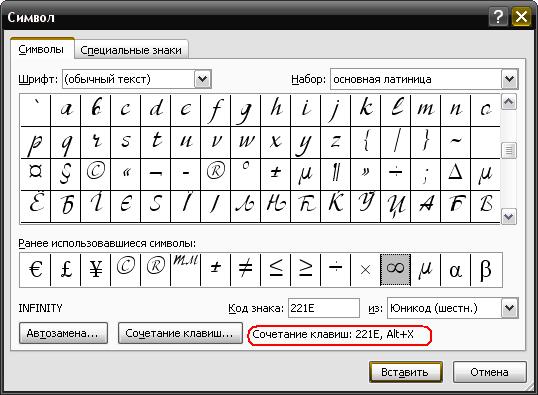 Если вы попробуете действовать по аналогии с инструкцией для сообществ, то увидите, что включить раздел материалов на публичном аккаунте не возможно. Хитрость: перейдите по ссылке http://vk.com/pages?oid=-XXXXX&p=Название. Замените ХХХХХ номером страницы. Вы попадете на страницу создания вики-разметки.
Если вы попробуете действовать по аналогии с инструкцией для сообществ, то увидите, что включить раздел материалов на публичном аккаунте не возможно. Хитрость: перейдите по ссылке http://vk.com/pages?oid=-XXXXX&p=Название. Замените ХХХХХ номером страницы. Вы попадете на страницу создания вики-разметки.